蓝牙同步,怎么就这么难?
时间:2022-09-25 05:36:31
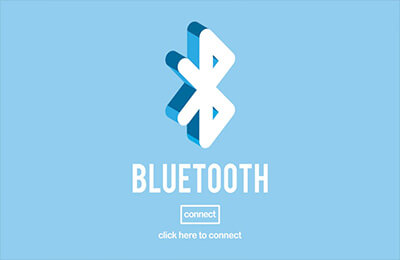
傻鱼的手机最近出了怪毛病――USB接口不能用了,不能充电,也不能通过USB连线与电脑连接!傻鱼平时喜欢把手机通过USB线插在电脑上,既能充电,也能随时拷贝些文件进去方便携带。最重要的是Windows Mobile系统的手机通过微软的ActiveSync软件,能够将联系人、日历、电子邮件、收藏夹等重要资料在电脑与手机之间同步。手机的USB接口挂掉了,有没有其他办法让手机与电脑同步呢?
没错,也许你想到了用蓝牙。现在几乎所有手机都具有蓝牙功能,大多数笔记本电脑也有蓝牙功能,如果是台式机,可以通过购买一个小小的蓝牙适配器(蓝牙棒)就能拥有蓝牙功能,仅需花费几十元,比JS维修手机的价格要便宜得多。但是傻鱼发现,虽然Windows Mobile手机中的ActiveSync软件有一个“通过蓝牙连接”选项,但是即使手机与电脑成功匹配,也不能进行同步,总是显示“无法找到现有的与支持ActiveSync的PC的蓝牙合作关系。要立即设置合作关系吗?”让人摸不着头脑。
蓝牙同步之按部就班法
原来,要想让Windows Mobile手机通过蓝牙与PC同步,不仅需要手机与电脑通过蓝牙“配对”,还需要蓝牙设备绑定“ActiveSync”服务,否则将无法启动,而同步服务是需要一个串口作为数据传输接口的。很多人都忽略了这一点。
第一步:手机与电脑通过蓝牙匹配后,在“控制面板Bluetooth设备”中双击已经匹配的手机,在弹出的属性菜单中找到“COM端口”一项,在这里为你的手机新建一个“接收端口”(默认为COM3),记下端口号。
第二步:在电脑上启动微软ActiveSync软件,点击左上角的“文件连接设置”,在弹出菜单上找到“允许连接到以下一个端口”,这里选择一个与刚才相同的端口号(见图1)。
(1)
第三步,在手机端设置。进入Windows Mobile手机的“蓝牙设置”,点击已经匹配的电脑名称,这时会进入模式菜单,在“ActiveSync”服务前打勾,保存退出。
现在,在手机上进入ActiveSync软件,点击“菜单通过蓝牙连接”,你的手机就可以与PC通过蓝牙无线同步了。
岗位被占,蓝牙拒绝工作
可是很多人反映,Windows Mobile手机与电脑通过蓝牙匹配后,手机蓝牙选项中只有“蓝牙串口”这个选项,而没有“ActiveSync”一项。不过网上有高手已经找到解决方案了:先删除和电脑的配对关系,电脑和手机都要删除,再重新进行配对。电脑找手机或手机找电脑都没关系,但必须要电脑和手机的蓝牙中“允许其他设备发现…”这个选项必须要打开;配对成功的情况下,手机的“模式”菜单里一定要出现”ActiveSync”这个选项,并选择它,如果还是出现只有“蓝牙串口”,而没有”ActiveSync”这个选项,这样就无法同步成功。不要紧,照第一个步骤重新再来……
为什么这么麻烦!?难道只能一遍遍删除重来吗?究其原因,还是端口在作怪。PC的蓝牙接口每次与新设备连接,都会分配新的COM端口给不同的服务,不知不觉连接的设备多了,COM口非配到10以上甚至20多号,而微软的ActiveSync软件却没有这么好的兼容性,端口号不能高于20,否则即使是手机与电脑配对成功了,也没有“ActiveSync”服务一项了。
解决COM端口被占用过多的问题,除了删除合作关系以外,还可以手工删除许多被占用的端口号:在Windows XP系统点击“开始运行”,输入cmd再按回车,出现命令提示符视窗之后,输入“set DEVMGR_SHOW_NONPRESENT_DEVICES=1”,回车;然后输入“devmgmt.msc”,回车,进入“设备管理器”点击“查看显示隐藏的设备”,在“COM端口”下你就能删除多余的端口了(见图2)。删除完毕之后,请务必重新开机,这样你就可以在添加蓝牙设备时使用较小的端口号。
(2)
第三方软件出手相助
Windows自带的蓝牙设备管理器被很多人诟病,第三方的蓝牙管理软件要强大得多,比如经典的IVT BlueSoleil。IVT BlueSoleil可以方便地绑定蓝牙设备的服务,当然可包括ActiveSync同步服务。不过需要提醒的是,很多蓝牙适配器(蓝牙棒)附带的驱动中采用了比较老的IVT BlueSoleil 1.XX版,在IVT BlueSoleil 1.XX中,同步服务使用的端口号默认为COM8,而在最新的IVT BlueSoleil 6.XX版中,同步服务使用的端口号默认为COM3。要注意在微软ActiveSync软件重要设置相应的端口号。